OPEL KARL 2019 Handbok för infotainmentsystem
Manufacturer: OPEL, Model Year: 2019, Model line: KARL, Model: OPEL KARL 2019Pages: 111, PDF Size: 2.27 MB
Page 61 of 111
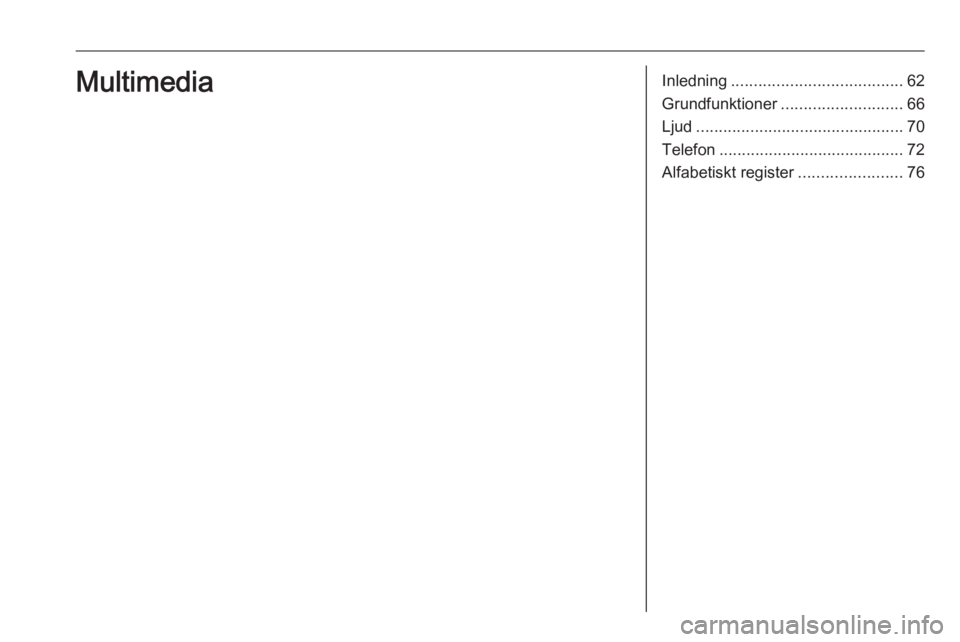
Inledning...................................... 62
Grundfunktioner ........................... 66
Ljud .............................................. 70
Telefon ......................................... 72
Alfabetiskt register .......................76Multimedia
Page 62 of 111
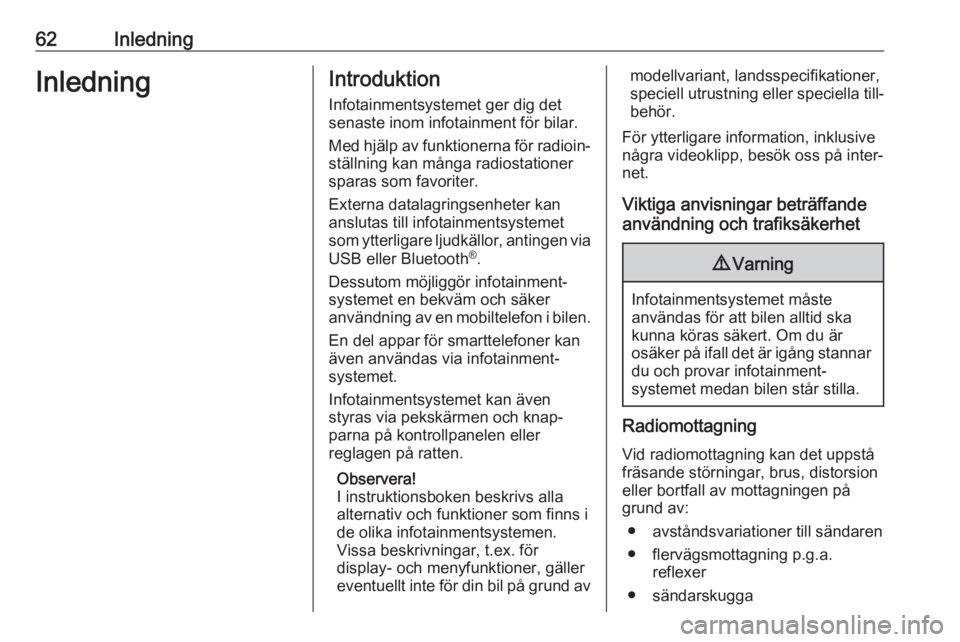
62InledningInledningIntroduktion
Infotainmentsystemet ger dig det senaste inom infotainment för bilar.
Med hjälp av funktionerna för radioin‐ ställning kan många radiostationersparas som favoriter.
Externa datalagringsenheter kan
anslutas till infotainmentsystemet
som ytterligare ljudkällor, antingen via
USB eller Bluetooth ®
.
Dessutom möjliggör infotainment‐
systemet en bekväm och säker
användning av en mobiltelefon i bilen.
En del appar för smarttelefoner kan
även användas via infotainment‐
systemet.
Infotainmentsystemet kan även
styras via pekskärmen och knap‐
parna på kontrollpanelen eller
reglagen på ratten.
Observera!
I instruktionsboken beskrivs alla
alternativ och funktioner som finns i
de olika infotainmentsystemen.
Vissa beskrivningar, t.ex. för
display- och menyfunktioner, gäller
eventuellt inte för din bil på grund avmodellvariant, landsspecifikationer,
speciell utrustning eller speciella till‐
behör.
För ytterligare information, inklusive
några videoklipp, besök oss på inter‐
net.
Viktiga anvisningar beträffande
användning och trafiksäkerhet9 Varning
Infotainmentsystemet måste
användas för att bilen alltid ska kunna köras säkert. Om du är
osäker på ifall det är igång stannar du och provar infotainment‐
systemet medan bilen står stilla.
Radiomottagning
Vid radiomottagning kan det uppstå
fräsande störningar, brus, distorsion
eller bortfall av mottagningen på grund av:
● avståndsvariationer till sändaren
● flervägsmottagning p.g.a. reflexer
● sändarskugga
Page 63 of 111
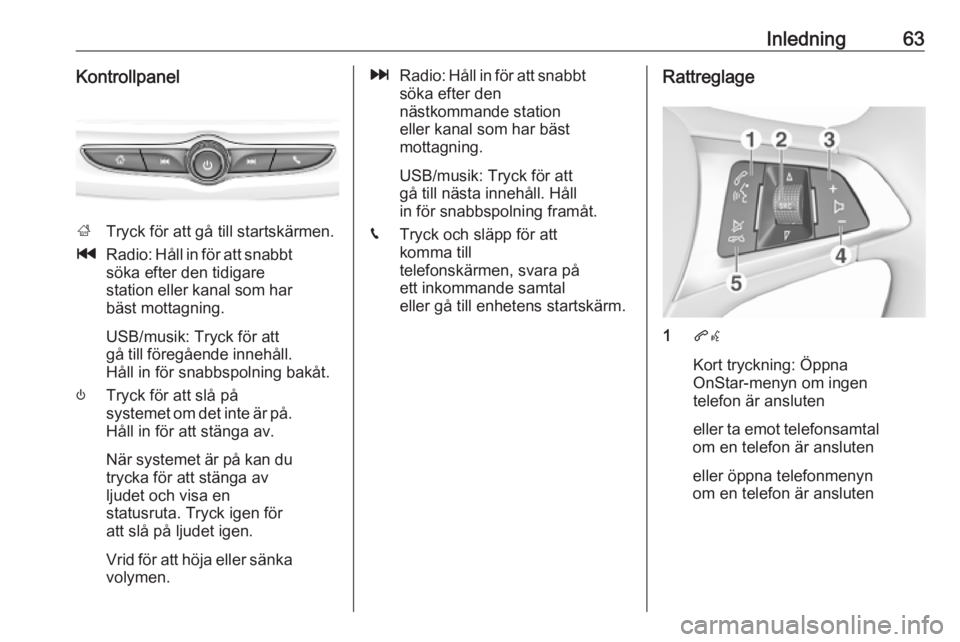
Inledning63Kontrollpanel
;Tryck för att gå till startskärmen.
t Radio: Håll in för att snabbt
söka efter den tidigare
station eller kanal som har bäst mottagning.
USB/musik: Tryck för att
gå till föregående innehåll. Håll in för snabbspolning bakåt.
) Tryck för att slå på
systemet om det inte är på.
Håll in för att stänga av.
När systemet är på kan du
trycka för att stänga av
ljudet och visa en
statusruta. Tryck igen för att slå på ljudet igen.
Vrid för att höja eller sänka volymen.
v Radio: Håll in för att snabbt
söka efter den
nästkommande station
eller kanal som har bäst
mottagning.
USB/musik: Tryck för att
gå till nästa innehåll. Håll
in för snabbspolning framåt.
g Tryck och släpp för att
komma till
telefonskärmen, svara på
ett inkommande samtal
eller gå till enhetens startskärm.Rattreglage
1 qw
Kort tryckning: Öppna
OnStar-menyn om ingen
telefon är ansluten
eller ta emot telefonsamtal
om en telefon är ansluten
eller öppna telefonmenyn
om en telefon är ansluten
Page 64 of 111
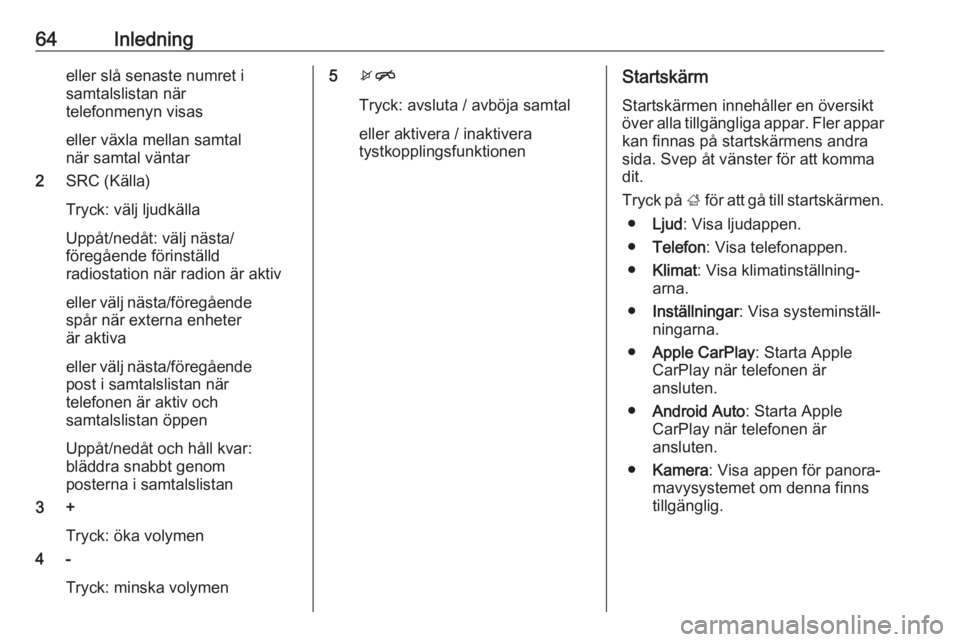
64Inledningeller slå senaste numret isamtalslistan när
telefonmenyn visas
eller växla mellan samtal
när samtal väntar
2 SRC (Källa)
Tryck: välj ljudkälla
Uppåt/nedåt: välj nästa/
föregående förinställd
radiostation när radion är aktiv
eller välj nästa/föregående
spår när externa enheter
är aktiva
eller välj nästa/föregående post i samtalslistan när
telefonen är aktiv och
samtalslistan öppen
Uppåt/nedåt och håll kvar:
bläddra snabbt genom
posterna i samtalslistan
3 +
Tryck: öka volymen
4 -
Tryck: minska volymen5xn
Tryck: avsluta / avböja samtal
eller aktivera / inaktivera
tystkopplingsfunktionenStartskärm
Startskärmen innehåller en översikt
över alla tillgängliga appar. Fler appar
kan finnas på startskärmens andra
sida. Svep åt vänster för att komma
dit.
Tryck på ; för att gå till startskärmen.
● Ljud : Visa ljudappen.
● Telefon : Visa telefonappen.
● Klimat : Visa klimatinställning‐
arna.
● Inställningar : Visa systeminställ‐
ningarna.
● Apple CarPlay : Starta Apple
CarPlay när telefonen är
ansluten.
● Android Auto : Starta Apple
CarPlay när telefonen är
ansluten.
● Kamera : Visa appen för panora‐
mavysystemet om denna finns
tillgänglig.
Page 65 of 111
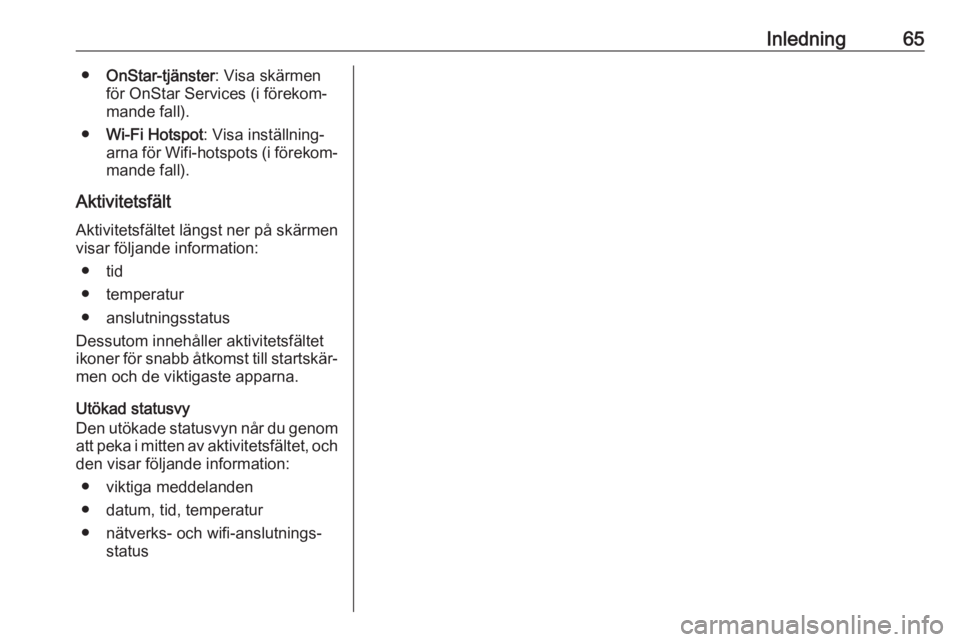
Inledning65●OnStar-tjänster : Visa skärmen
för OnStar Services (i förekom‐
mande fall).
● Wi-Fi Hotspot : Visa inställning‐
arna för Wifi-hotspots (i förekom‐ mande fall).
Aktivitetsfält Aktivitetsfältet längst ner på skärmen
visar följande information:
● tid
● temperatur
● anslutningsstatus
Dessutom innehåller aktivitetsfältet ikoner för snabb åtkomst till startskär‐
men och de viktigaste apparna.
Utökad statusvy
Den utökade statusvyn når du genom att peka i mitten av aktivitetsfältet, och
den visar följande information:
● viktiga meddelanden
● datum, tid, temperatur
● nätverks- och wifi-anslutnings‐ status
Page 66 of 111
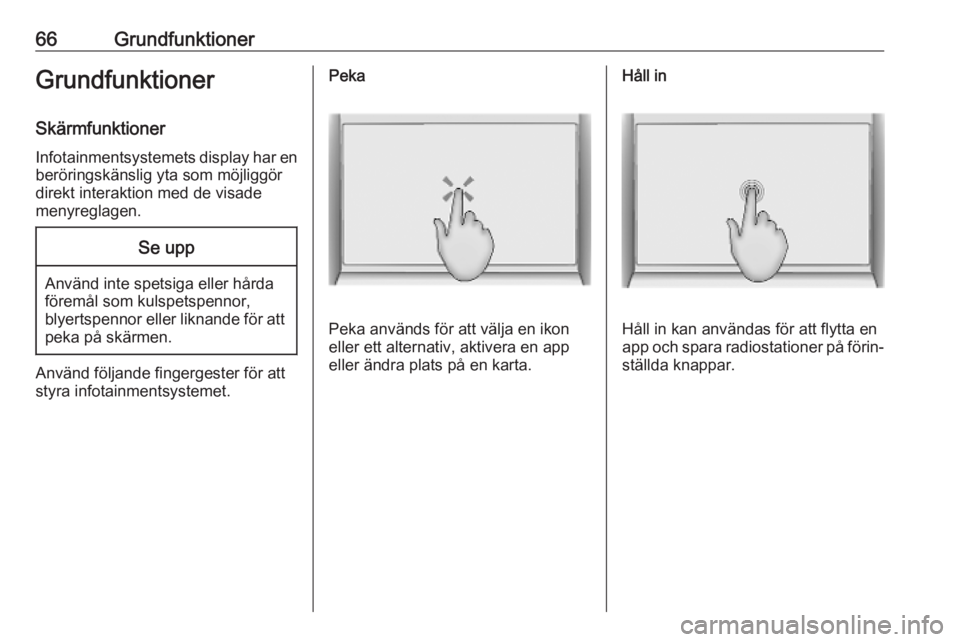
66GrundfunktionerGrundfunktionerSkärmfunktioner
Infotainmentsystemets display har en
beröringskänslig yta som möjliggör
direkt interaktion med de visade
menyreglagen.Se upp
Använd inte spetsiga eller hårda
föremål som kulspetspennor,
blyertspennor eller liknande för att peka på skärmen.
Använd följande fingergester för att
styra infotainmentsystemet.
Peka
Peka används för att välja en ikon
eller ett alternativ, aktivera en app eller ändra plats på en karta.
Håll in
Håll in kan användas för att flytta en
app och spara radiostationer på förin‐
ställda knappar.
Page 67 of 111
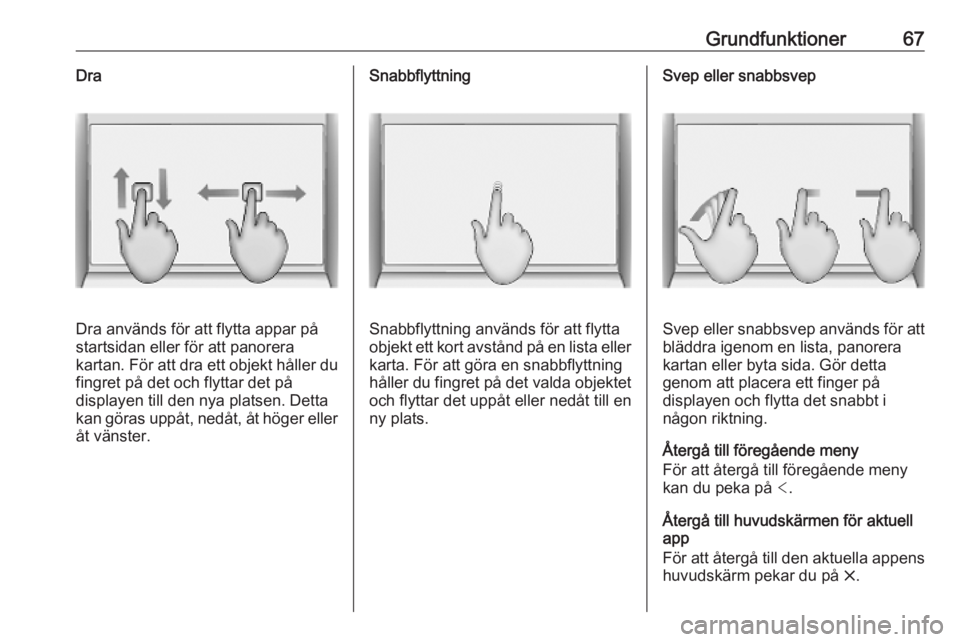
Grundfunktioner67Dra
Dra används för att flytta appar på
startsidan eller för att panorera
kartan. För att dra ett objekt håller du fingret på det och flyttar det på
displayen till den nya platsen. Detta
kan göras uppåt, nedåt, åt höger eller
åt vänster.
Snabbflyttning
Snabbflyttning används för att flytta
objekt ett kort avstånd på en lista eller
karta. För att göra en snabbflyttning
håller du fingret på det valda objektet och flyttar det uppåt eller nedåt till en
ny plats.
Svep eller snabbsvep
Svep eller snabbsvep används för att bläddra igenom en lista, panorera
kartan eller byta sida. Gör detta
genom att placera ett finger på
displayen och flytta det snabbt i
någon riktning.
Återgå till föregående meny
För att återgå till föregående meny
kan du peka på <.
Återgå till huvudskärmen för aktuell
app
För att återgå till den aktuella appens
huvudskärm pekar du på &.
Page 68 of 111
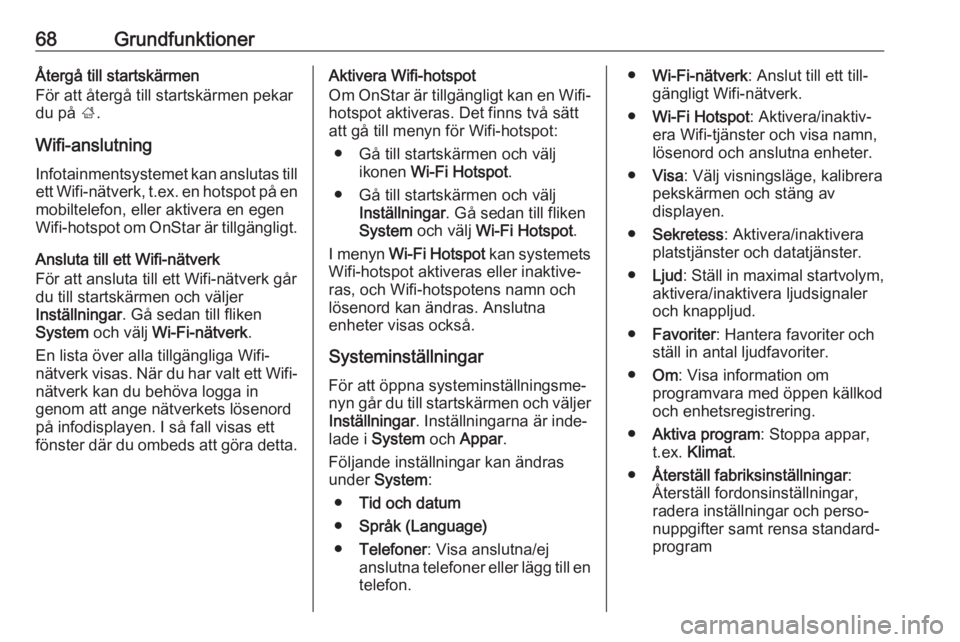
68GrundfunktionerÅtergå till startskärmen
För att återgå till startskärmen pekar
du på ;.
Wifi-anslutning Infotainmentsystemet kan anslutas till
ett Wifi-nätverk, t.ex. en hotspot på en mobiltelefon, eller aktivera en egenWifi-hotspot om OnStar är tillgängligt.
Ansluta till ett Wifi-nätverk
För att ansluta till ett Wifi-nätverk går
du till startskärmen och väljer
Inställningar . Gå sedan till fliken
System och välj Wi-Fi-nätverk .
En lista över alla tillgängliga Wifi-
nätverk visas. När du har valt ett Wifi-
nätverk kan du behöva logga in
genom att ange nätverkets lösenord
på infodisplayen. I så fall visas ett
fönster där du ombeds att göra detta.Aktivera Wifi-hotspot
Om OnStar är tillgängligt kan en Wifi- hotspot aktiveras. Det finns två sätt
att gå till menyn för Wifi-hotspot:
● Gå till startskärmen och välj ikonen Wi-Fi Hotspot .
● Gå till startskärmen och välj Inställningar . Gå sedan till fliken
System och välj Wi-Fi Hotspot .
I menyn Wi-Fi Hotspot kan systemets
Wifi-hotspot aktiveras eller inaktive‐
ras, och Wifi-hotspotens namn och
lösenord kan ändras. Anslutna
enheter visas också.
Systeminställningar
För att öppna systeminställningsme‐
nyn går du till startskärmen och väljer Inställningar . Inställningarna är inde‐
lade i System och Appar .
Följande inställningar kan ändras
under System :
● Tid och datum
● Språk (Language)
● Telefoner : Visa anslutna/ej
anslutna telefoner eller lägg till en
telefon.● Wi-Fi-nätverk : Anslut till ett till‐
gängligt Wifi-nätverk.
● Wi-Fi Hotspot : Aktivera/inaktiv‐
era Wifi-tjänster och visa namn,
lösenord och anslutna enheter.
● Visa : Välj visningsläge, kalibrera
pekskärmen och stäng av
displayen.
● Sekretess : Aktivera/inaktivera
platstjänster och datatjänster.
● Ljud : Ställ in maximal startvolym,
aktivera/inaktivera ljudsignaler
och knappljud.
● Favoriter : Hantera favoriter och
ställ in antal ljudfavoriter.
● Om : Visa information om
programvara med öppen källkod
och enhetsregistrering.
● Aktiva program : Stoppa appar,
t.ex. Klimat .
● Återställ fabriksinställningar :
Återställ fordonsinställningar,
radera inställningar och perso‐
nuppgifter samt rensa standard‐
program
Page 69 of 111
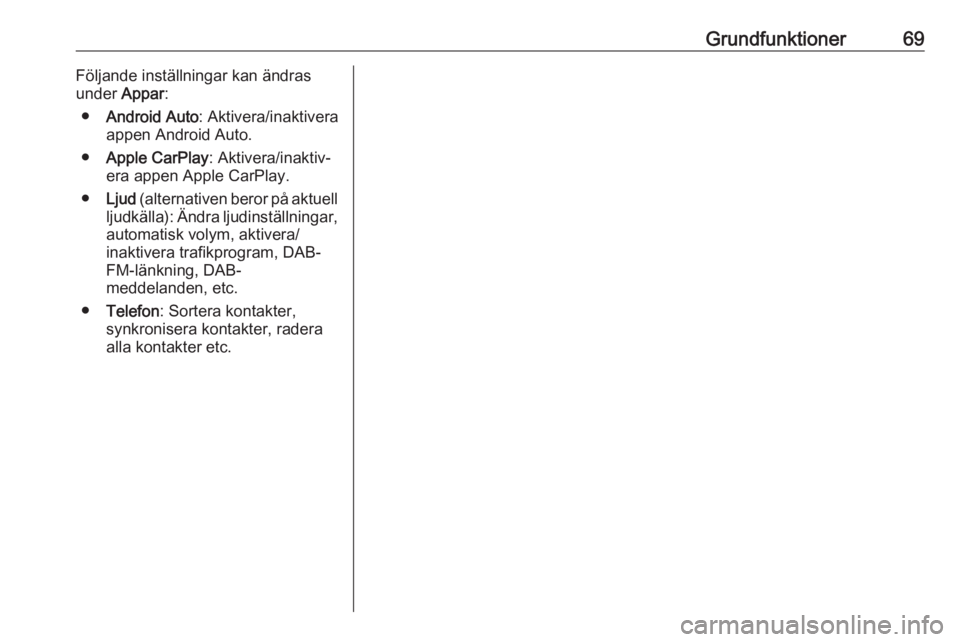
Grundfunktioner69Följande inställningar kan ändras
under Appar:
● Android Auto : Aktivera/inaktivera
appen Android Auto.
● Apple CarPlay : Aktivera/inaktiv‐
era appen Apple CarPlay.
● Ljud (alternativen beror på aktuell
ljudkälla): Ändra ljudinställningar, automatisk volym, aktivera/
inaktivera trafikprogram, DAB-
FM-länkning, DAB-
meddelanden, etc.
● Telefon : Sortera kontakter,
synkronisera kontakter, radera
alla kontakter etc.
Page 70 of 111
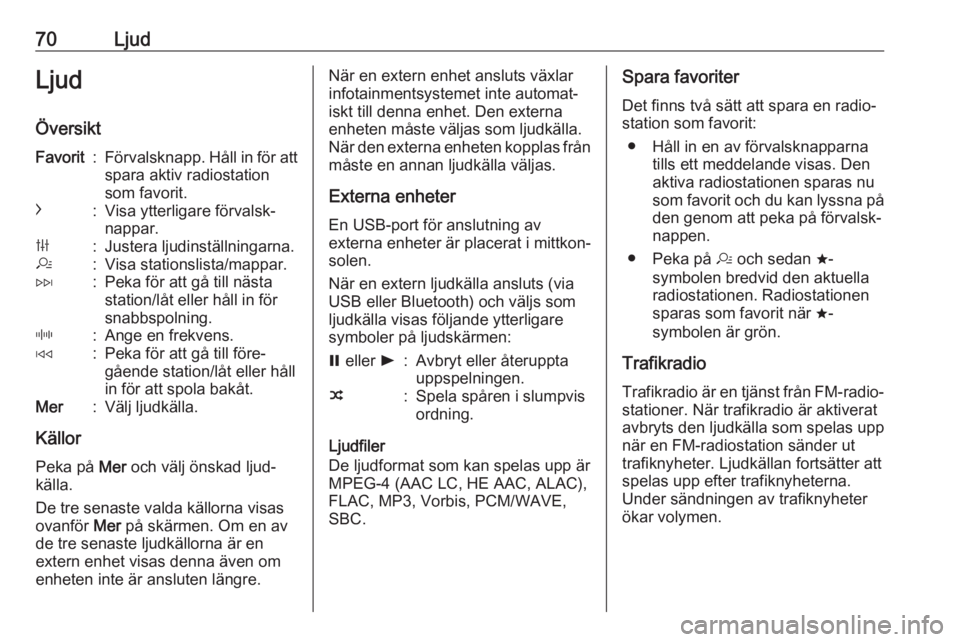
70LjudLjud
ÖversiktFavorit:Förvalsknapp. Håll in för att spara aktiv radiostation
som favorit.c:Visa ytterligare förvalsk‐
nappar.b:Justera ljudinställningarna.a:Visa stationslista/mappar.e:Peka för att gå till nästa
station/låt eller håll in för
snabbspolning._:Ange en frekvens.d:Peka för att gå till före‐
gående station/låt eller håll
in för att spola bakåt.Mer:Välj ljudkälla.
Källor
Peka på Mer och välj önskad ljud‐
källa.
De tre senaste valda källorna visas ovanför Mer på skärmen. Om en av
de tre senaste ljudkällorna är en extern enhet visas denna även omenheten inte är ansluten längre.
När en extern enhet ansluts växlar
infotainmentsystemet inte automat‐
iskt till denna enhet. Den externa
enheten måste väljas som ljudkälla.
När den externa enheten kopplas från
måste en annan ljudkälla väljas.
Externa enheter En USB-port för anslutning av
externa enheter är placerat i mittkon‐
solen.
När en extern ljudkälla ansluts (via
USB eller Bluetooth) och väljs som
ljudkälla visas följande ytterligare symboler på ljudskärmen:= eller l:Avbryt eller återuppta
uppspelningen.n:Spela spåren i slumpvis
ordning.
Ljudfiler
De ljudformat som kan spelas upp är
MPEG-4 (AAC LC, HE AAC, ALAC),
FLAC, MP3, Vorbis, PCM/WAVE,
SBC.
Spara favoriter
Det finns två sätt att spara en radio‐
station som favorit:
● Håll in en av förvalsknapparna tills ett meddelande visas. Denaktiva radiostationen sparas nu
som favorit och du kan lyssna på
den genom att peka på förvalsk‐
nappen.
● Peka på a och sedan ;-
symbolen bredvid den aktuella
radiostationen. Radiostationen sparas som favorit när ;-
symbolen är grön.
Trafikradio
Trafikradio är en tjänst från FM-radio‐
stationer. När trafikradio är aktiverat
avbryts den ljudkälla som spelas upp
när en FM-radiostation sänder ut
trafiknyheter. Ljudkällan fortsätter att
spelas upp efter trafiknyheterna.
Under sändningen av trafiknyheter
ökar volymen.